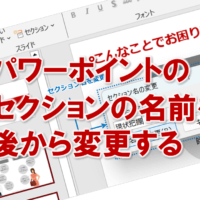パワーポイントでプレゼン資料を作成する時に、ベン図をキレイに作成したい!っていう時ありますよね。
そもそもベン図って何かというと、あるグループとあるグループの関係性を、パッと見てわかるように図式化したものです。
例えば、こんなやつですね。
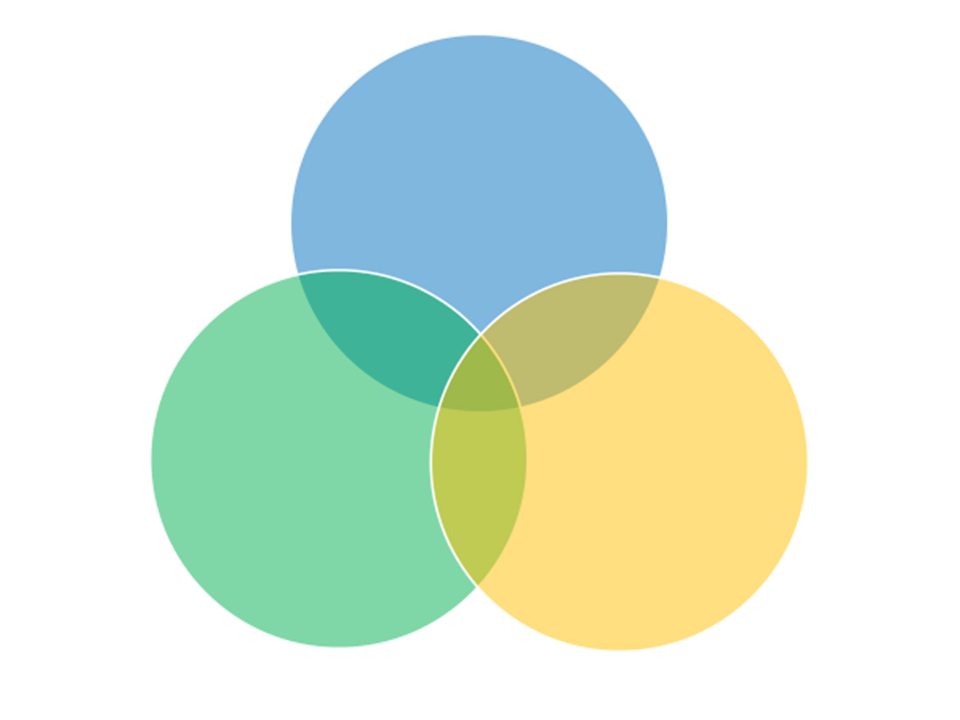
青い丸と、緑の丸と、黄色の丸が重なっているところが分かりやすくて、関係性がパッと見てわかりますよね。
でも、こんな感じになって困っていませんか?
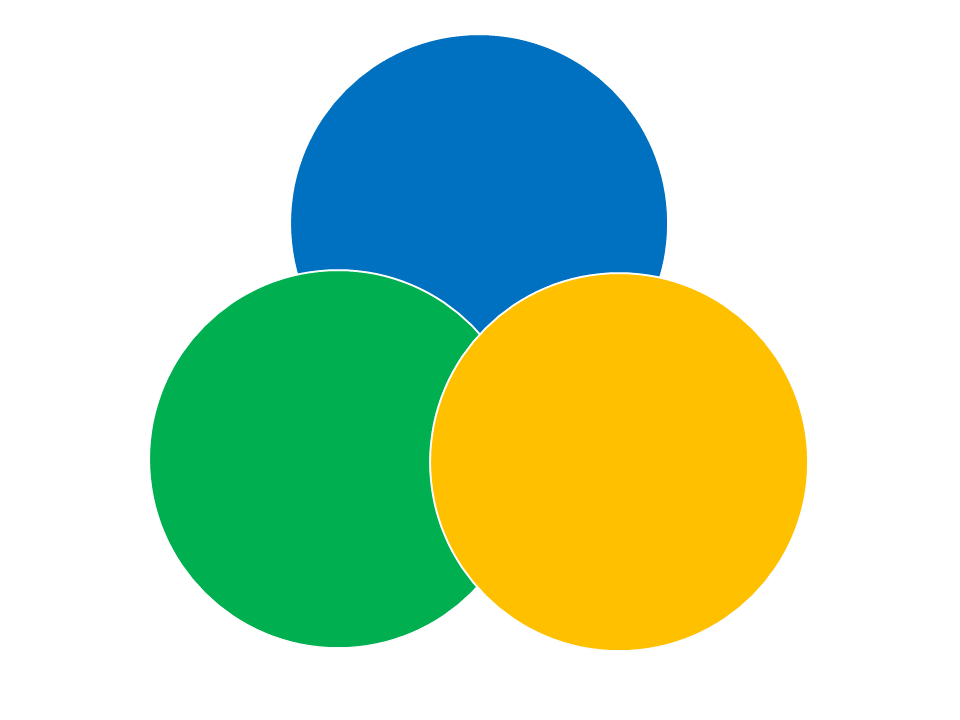
このように丸い図形を重ねただけだと、青い丸と、緑の丸と、黄色の丸がただ重なっているだけで、関係性がわかりにくくなってしまいます。
ということで、今回は、関係性がわかりやすいベン図を、キレイに作成する方法を解説します。
まずは、最初はこんな状態ですよね。
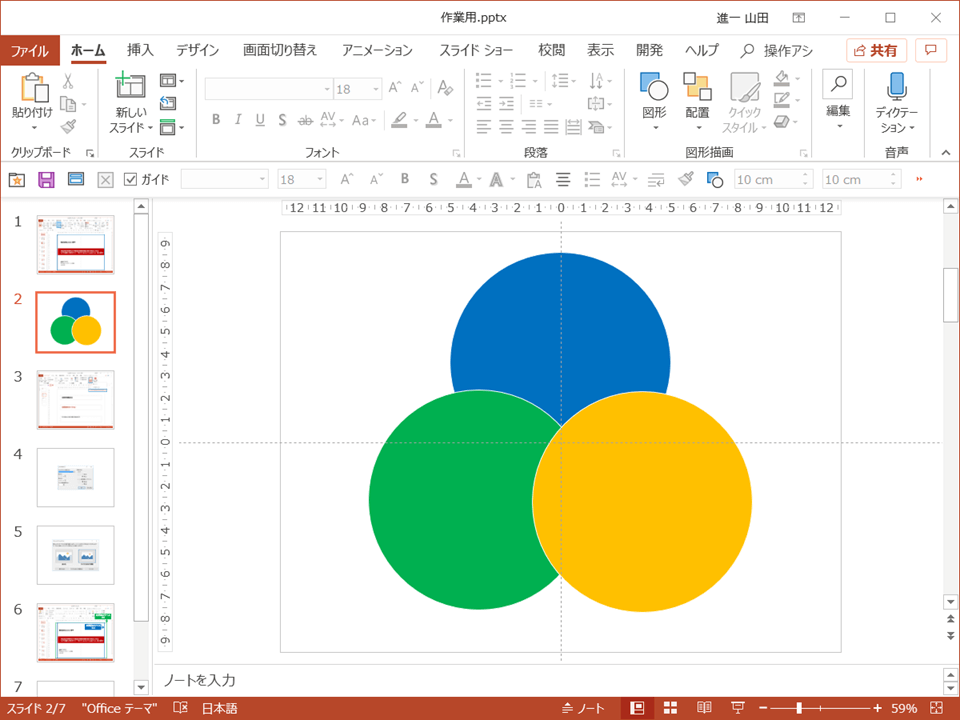
図形を選択して、右クリックから「オブジェクトの書式設定」を選択します。
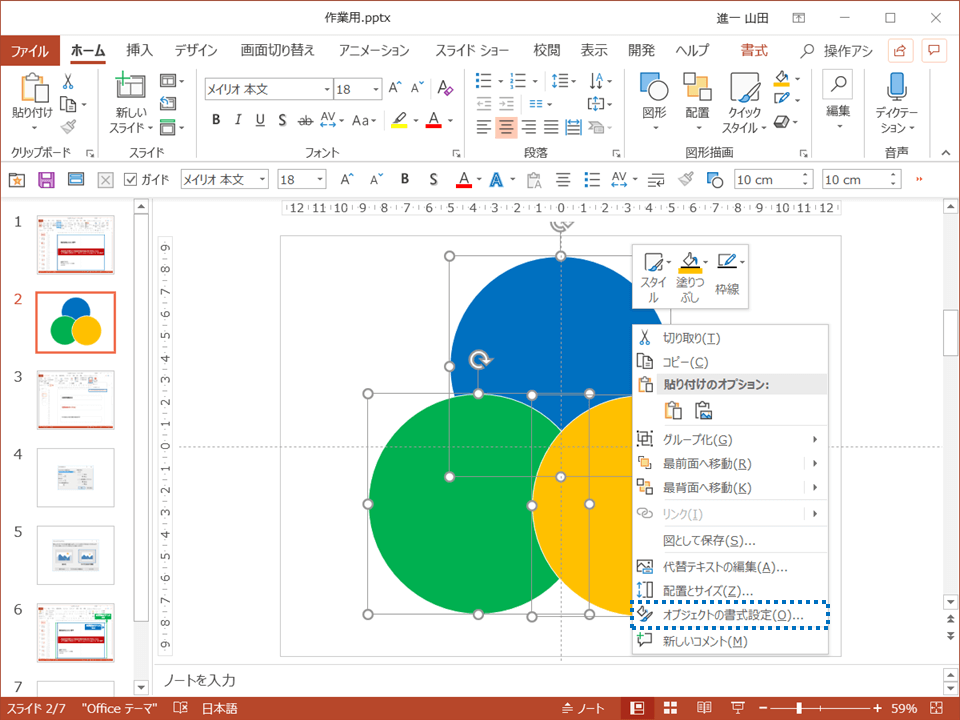
すると右側に、図形のプロパティが表示されます。
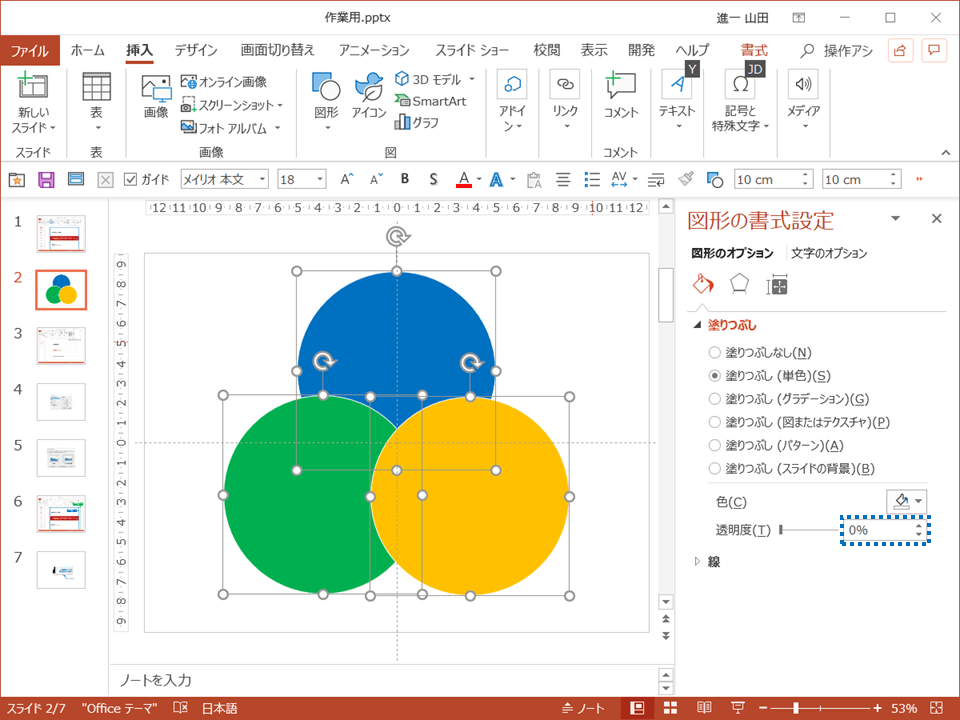
「図形の書式設定」の「塗りつぶし」の「透明度」が「0%」となっていると思いますが、ここを「50%」ぐらいにします。
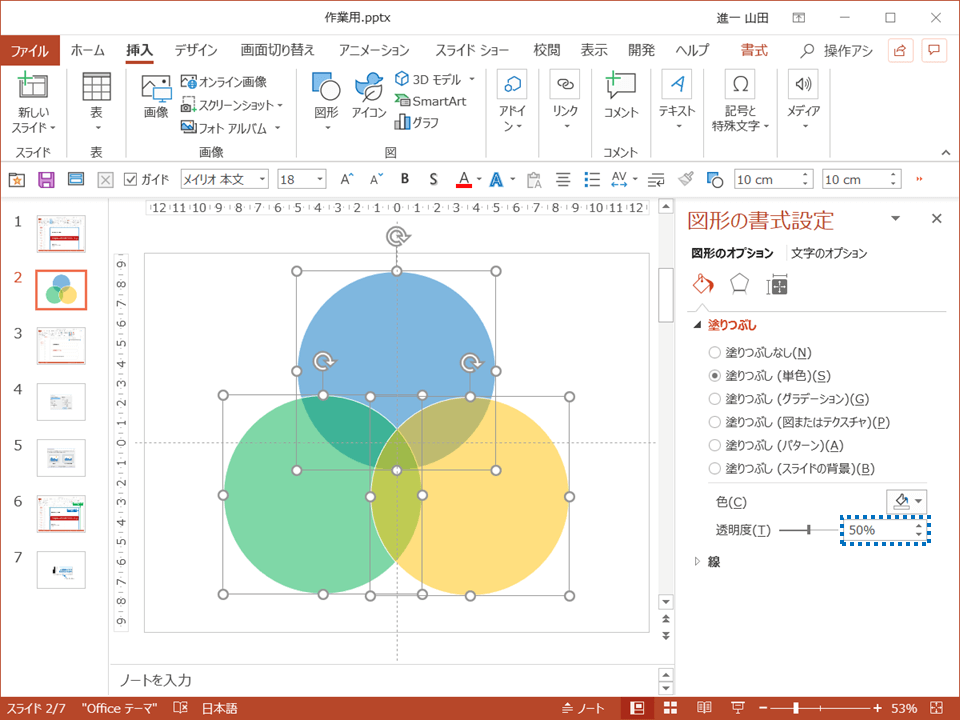
そうすると、こんな感じに、青い丸と、緑の丸と、黄色の丸が重なっているところが分かりやすくて、関係性がパッと見てわかりやすいベン図ができます。
色によっては、透明度を調整すると見やすくなります。例えば、濃い色の場合は透明度を70%ぐらいにするとか、薄い色は透明度を20%ぐらいにするといいです。
アナタもこれで、パワーポイントでベン図をキレイに作成してくださいね。
■よく読まれている記事はこちらです
- 都道府県別、市区町村別で地図を色分け、色塗りしたい!!
- オブジェクトの大きさや形が勝手に変更されないようにする
- 画像の部分的なぼかしのテクニック
- 「スライドショーの表示モニター」を選択し、プレゼンをスマートに!
- パワーポイントでRGBを確認する方法